雷特字幕快速使用指南
使用雷持字幕创建足球比赛字幕
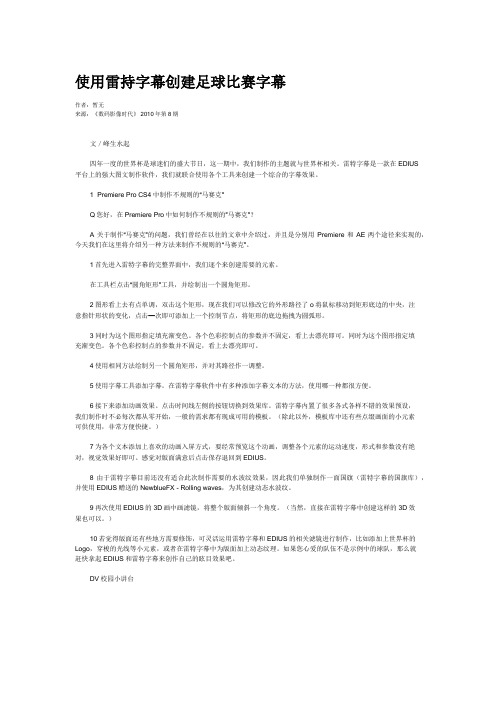
使用雷持字幕创建足球比赛字幕作者:暂无来源:《数码影像时代》 2010年第8期文/峰生水起四年一度的世界杯是球迷们的盛大节日,这一期中,我们制作的主题就与世界杯相关。
雷特字幕是一款在EDIUS平台上的强大图文制作软件,我们就联合使用各个工具来创建一个综合的字幕效果。
1 Premiere Pro CS4中制作不规则的“马赛克”Q您好,在Premiere Pro中如何制作不规则的”马赛克”?A关于制作“马赛克”的问题,我们曾经在以往的文章中介绍过,并且是分别用Premiere和AE两个途径来实现的,今天我们在这里将介绍另一种方法来制作不规则的“马赛克”。
1首先进入雷特字幕的完整界面中,我们逐个来创建需要的元素。
在工具栏点击“圆角矩形”工具,并绘制出一个圆角矩形。
2图形看上去有点单调,双击这个矩形,现在我们可以修改它的外形路径了o将鼠标移动到矩形底边的中央,注意指针形状的变化,点击—次即可添加上一个控制节点,将矩形的底边拖拽为圆弧形。
3同时为这个图形指定填充渐变色。
各个色彩控制点的参数并不固定,看上去漂亮即可。
同时为这个图形指定填充渐变色。
各个色彩控制点的参数并不固定,看上去漂亮即可。
4使用相同方法绘制另一个圆角矩形,并对其路径作一调整。
5使用字幕工具添加字幕。
在雷特字幕软件中有多种添加字幕文本的方法,使用哪一种都很方便。
6接下来添加动画效果。
点击时间线左侧的按钮切换到效果库。
雷特字幕内置了很多各式各样不错的效果预设,我们制作时不必每次都从零开始,一般的需求都有现成可用的模板。
(除此以外,模板库中还有些点缀画面的小元素可供使用,非常方便快捷。
)7为各个文本添加上喜欢的动画入屏方式,要经常预览这个动画,调整各个元素的运动速度,形式和参数没有绝对,视觉效果好即可。
感觉对版面满意后点击保存退回到EDIUS。
8由于雷特字幕目前还没有适合此次制作需要的水波纹效果,因此我们单独制作一面国旗(雷特字幕的国旗库),并使用EDIUS赠送的NewblueFX - Rolling waves,为其创建动态水波纹。
雷特小篆字幕安装方法和使用教程
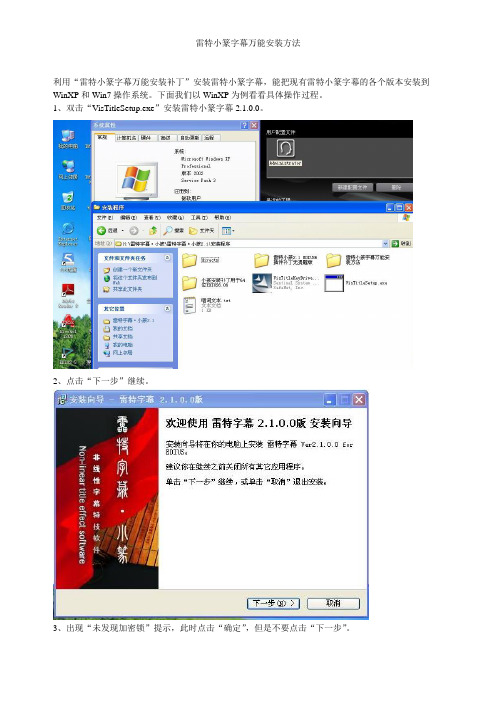
雷特小篆字幕万能安装方法利用“雷特小篆字幕万能安装补丁”安装雷特小篆字幕,能把现有雷特小篆字幕的各个版本安装到WinXP和Win7操作系统。
下面我们以WinXP为例看看具体操作过程。
1、双击“VisTitleSetup.exe”安装雷特小篆字幕2.1.0.0。
2、点击“下一步”继续。
3、出现“未发现加密锁”提示,此时点击“确定”,但是不要点击“下一步”。
4、在保持小篆字幕安装窗口不关闭的情况下安装“雷特小篆字幕万能安装补丁”。
5、输入安装密码,点击“下一步”继续。
6、保持默认路径安装。
7、在自动弹出的DLL注入界面找到雷特小篆字幕安装程序进程下面的一个进程,并点选这个进程“VisTisleSetup C:\DOCUME~1\......\......\Temp\is-BPBRP.tmp”然后点击“注入”。
8、会自动加载动态链接库文件“安装小篆注入.dll”点击“确定”,然后手动关闭DLL注入界面。
如果没有自动加载,点击“浏览文件”到第6步显示的文件夹寻找。
9、点击“完成”结束“雷特小篆字幕万能安装补丁”的安装。
10、现在可以点击雷特小篆字幕安装界面里的“下一步”继续了。
11、顺利进入下一个界面,保持默认路径,点击“下一步”继续。
12、保持默认路径点击“安装”。
13、小篆字幕正在安装。
然后就可以安装雷特小篆2.1 EDIUS6插件补丁无提醒版。
15、安装雷特小篆2.1 EDIUS6插件补丁无提醒版之前先安装EDIUS的加密狗驱动,WinXP请点击32Bit MultiKey安装。
64位Win7请点击64Bit MultiKey安装,如果安装EDIUS时候已经安装了EDIUS 加密狗驱动这就跳过一步。
16、现在开始安装雷特小篆2.1 EDIUS6插件补丁无提醒版。
17、输入安装密码,点击“下一步”继续。
18、雷特小篆2.1 EDIUS6插件补丁正在安装19、自动弹出小篆字幕加密狗驱动的安装界面,点击“Next”继续。
雷特字幕安装及使用必读

注意:安装及使用雷特字幕软件前,请首先查看雷特字幕快速使用指南(在雷特字幕相关手册目录下)雷特字幕使用说明文件========================文件说明========安装程序\ VisTitleSetup.exe 雷特字幕安装文件视频教程\此目录为雷特字幕的简易使用视频教程雷特字幕相关手册\(此目录下的文档为雷特字幕安装及使用的相关文档)演示用文本\(此目录下的文本文件为初次使用雷特字幕制作滚屏及唱词学习演示之用)AdobeReader\AdbeRdr90_zh_CN.exe 此程序是Adobe PDF 文件的查看程序(查看此光盘雷特字幕相关手册目录下的的雷特字幕快速使用指南及雷特字幕使用说明书需要安装AdbeRdr90_zh_CN.exe 此程序)版本说明========版本号:1.2此版本只针对EDIUS系统软件(版本在4.6以上)用户安装步骤:(详细请参考,<<雷特字幕快速使用指南>>,第一章软件安装及使用=========1、执行本光盘安装程序目录下的VisTitleSetup.exe安装程序2、在软件安装过程中,提示插入加密锁的时候插入加密锁(不要提前插入加密锁,同时确保USB接口功能正常)k注意事项:=========1.此版本只针对已经正确安装了EDIUS系统软件(4.6版本以上)并能正确使用的用户2.软件在使用的过程中不要插拔加密锁。
3.请记录好软件的序列号,软件升级时需要提供。
4.使用Vista操作系统运行雷特字幕软件时,运行EDIUS需要以管理员的身份运行或者关闭Vista “用户帐户控制”功能(禁用方法:“Win+R”在弹出的运行对话框中输入“msconfig” ,打开“系统配置”在“工具”标签中,选中“禁用UAC” ,单击“启动”即可禁用用户帐户控制功能(UAC))2010/07/9。
EDIUS6字幕教程之QuickTitler和TitleMotion详细讲解(上)要点

建议下载回去观看更精彩字幕概述我们在EDIUS中可以完成包括静态和动态字幕的一切制作工作。
标准的EDIUS软件已经为用户提供了两种解决方案,即Quick Titler 和TitleMotion Pro。
其中,Quick Titler正如其名,可以制作一些较简单的字幕效果,方便而快捷;TitleMotion Pro则是出自著名的Inscriber公司。
通过这款字幕软件,我们可以设计出相当精彩的文字、图像甚至带3D效果的标题动画。
除此以外,用户还可以通过安装外部插件的形式来进一步扩展EDIUS的图形制作能力。
例如,使用雷特世创科技有限公司专门开发的《传奇字幕》系列产品来制作唱词、KTV字幕等。
总之, EDIUS己具备了相当强大的字幕图形功能,还不赶快打开它们,一起体验吧。
Quick Titler首先,检查一下程序设置中关于字幕软件的选项,方便起见,将Quick Titler设为默认的首选字幕机。
1.1 字幕编辑器选择合适的字幕轨,使用时间线工具栏上T的下拉列表,或者使用快捷键T,启动Quick Titler,如图 1-1所示。
图1-1菜单栏:提供了标准Windows程序格式的菜单选项,绝大多数的功能指令都可以在这里找到,如文件、编辑等,如图1-2所示。
图1-2文件工具栏:提供了一系列常规的文件操作功能,如新建、打开、保存等,如图1-3所示。
图1-3其中两个Quick Titler所特有的按钮分别是:(作为一个新样式保存):如果非常满意已经完成的字体设置,那不妨将它保存下来作为样式,以后可以方便地随时调用。
(预览):在制作过程中, QuickTitler会降低字体的显示质量,预览命令能够使我们看到全质量显示的字幕。
(欲要全套教程,按住ctrl+单击此处)对象工具栏:提供一系列可创建的对象,如文本、图像、图形等,如图1-4所示。
对象样式栏:为创建的对象应用各种预先设定好的样式预设,字幕样式和图形样式,如图1-5所示图1-4 →→→图1-5提示:除了软件自带的以外,还可以自定义样式。
EDIUS6字幕教程之QuickTitler和TitleMotion详细讲解(上)
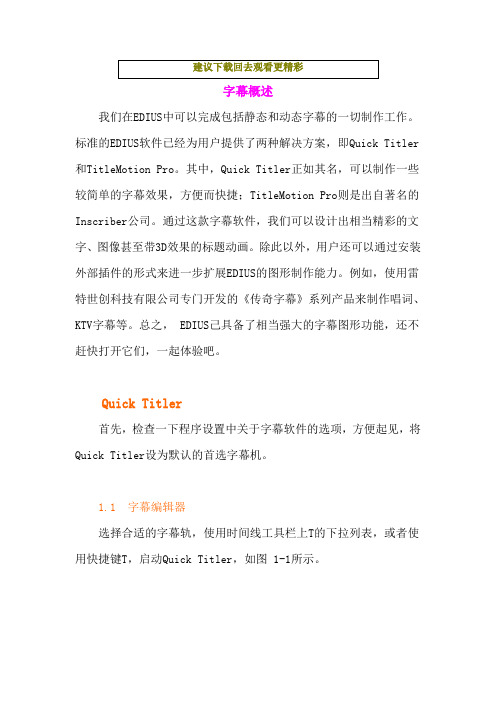
字幕概述我们在EDIUS中可以完成包括静态和动态字幕的一切制作工作。
标准的EDIUS软件已经为用户提供了两种解决方案,即Quick Titler 和TitleMotion Pro。
其中,Quick Titler正如其名,可以制作一些较简单的字幕效果,方便而快捷;TitleMotion Pro则是出自著名的Inscriber公司。
通过这款字幕软件,我们可以设计出相当精彩的文字、图像甚至带3D效果的标题动画。
除此以外,用户还可以通过安装外部插件的形式来进一步扩展EDIUS的图形制作能力。
例如,使用雷特世创科技有限公司专门开发的《传奇字幕》系列产品来制作唱词、KTV字幕等。
总之, EDIUS己具备了相当强大的字幕图形功能,还不赶快打开它们,一起体验吧。
Quick Titler首先,检查一下程序设置中关于字幕软件的选项,方便起见,将Quick Titler设为默认的首选字幕机。
1.1 字幕编辑器选择合适的字幕轨,使用时间线工具栏上T的下拉列表,或者使用快捷键T,启动Quick Titler,如图 1-1所示。
图1-1菜单栏:提供了标准Windows程序格式的菜单选项,绝大多数的功能指令都可以在这里找到,如文件、编辑等,如图1-2所示。
图1-2文件工具栏:提供了一系列常规的文件操作功能,如新建、打开、保存等,如图1-3所示。
图1-3其中两个Quick Titler所特有的按钮分别是:(作为一个新样式保存):如果非常满意已经完成的字体设置,那不妨将它保存下来作为样式,以后可以方便地随时调用。
(预览):在制作过程中, QuickTitler会降低字体的显示质量,预览命令能够使我们看到全质量显示的字幕。
(欲要全套教程,按住ctrl+单击此处)对象工具栏:提供一系列可创建的对象,如文本、图像、图形等,如图1-4所示。
对象样式栏:为创建的对象应用各种预先设定好的样式预设,字幕样式和图形样式,如图1-5所示图1-4 →→→图1-5提示:除了软件自带的以外,还可以自定义样式。
雷特字幕快速使用指南

目 录前言 (2)软件配置要求 (3)最低配置 (3)推荐配置 (3)特别注意 (3)软件特色简介 (4)第一章 软件安装及使用 (5)安装 (6)快速启动 (11)独立运行 (11)在EDIUS中运行 (11)第二章 字幕模板库 (12)调出字幕模板库 (13)使用模板 (14)第三章 标题字幕 (16)编辑界面简介 (17)常规使用步骤 (17)修改动态模板播出长度 (21)新建标题字幕 (23)第四章 唱词制作 (25)制作界面简介 (26)常规使用步骤 (27)新建唱词模板 (31)第五章 滚屏制作 (34)第六章 使用动画 (40)第七章 使用动态纹理 (43)附录 常用快捷键 (46)EDIUS中字幕编辑相关快捷键 (47)字幕主程序中快捷键列表 (48)EDIUS用户高/标清图文制作的理想平台。
本快速指南作为雷特字幕软件的组成部分,针对在EDIUS中学习和使用雷特字幕软件的人员编写,帮助使用者快速掌握雷特字幕软件在EDIUS中的功能、特点和使用方法。
软件配置要求最低配置Intel Pentium 4 2.8 GHZ支持Pixel/Vertex Shader Model 3.0 以上显卡1 GB 内存以上10 GB 硬盘空间1280 * 800 分辨率以上显示器Windows XP SP2推荐配置Intel CoreDuo E8200 2.66 GHZnVidia 9800GT 以上 或 ATI 4850以上显卡2 GB 内存20 GB 硬盘空间1680*1050 分辨率 22 寸显示器Windows XP SP2(或以上)特别注意本软件渲染引擎全面使用GPU渲染,所以要求计算机显卡必须支持 ShaderModel 3.0及以上,如果您的显卡不满足要求,软件将能够安装,但可能不能正确使用。
近几年满足使用条件的显卡型号包括(没有完全列出):☆NVIDIA - Gefore 7, 8, 9全系列及以上全部支持,Quad系列专业显卡等 ☆ATI - Radeon HD 2600系列以上, HD 3xxx系列, HD 4xxx系列及以上雷特字幕- 雷特字幕快速指南模板库,直接拖拽上轨编辑、播出◆面、边、影、深度效果无限自由组合,独家提供GPU实时动态纹理贴图,打造绚丽字幕效果◆所有字幕、图元真三维空间自由3D变换,任意设置关键帧动画,并可自由叠加任意GPU加速特技◆创新的文本逐字、逐行、整体播出方法以及图元组播出方法,实现字幕图元播出无限可能◆全部文字和图形均为三次Bezier曲线,任意节点调节,创新的矢量图形布尔运算操作,让图形制作更加随心所欲◆随意制作唱词模板,附带任何静态属性和播出属性,快速制作任意效果唱词,EDIUS轨道所见即所得调节◆强大的滚屏工具,实现自定义首屏/末屏入出方式、循环播、减速、遮罩、衬底、3D滚屏等高级滚屏功能雷特字幕 - 雷特字幕快速指南安装软件安装之前,请确保:1) 已经正确安装了EDIUS系统软件 (4.0 版本以上)并能正确使用,否则无法安 装雷特字幕软件2) 待安装计算机系统已经满足雷特字幕的最低配置要求,尤其是显卡。
雷特字幕Version 2.5.5

雷特字幕Version 2.5.5雷特字幕Version 2.5.5 Version 2.5.5.0重要声明1) 从2.5版本开始,“雷特字幕-小篆”软件更名为“雷特字幕”。
2) 从2.5版本开始,“雷特字幕”软件除原有的支持EDIUS的版本之外,增加了Adobe Premiere Pro版,Avid 非编版,3个版本各自独立发售。
各版本详情请参考网站或者最新版“雷特字幕快速指南”。
3) 从2.5版本开始,“雷特字幕”软件增加支持一种新的加密锁型号,同时兼容旧版加密锁。
新增功能(New Features)1) 支持EDIUS ,Premiere,Avid2) 免费开放卡拉OK插件和手写体插件。
3) 增加“波浪”特技。
4) 时钟图元增加毫秒显示方式。
5) 时钟、时间码等图元可以调节单个元素的属性值(比如字体大小、着色等等)6) 增加通过辅助标尺线进行图元选择和整体移动的功能。
7) 增加快速文本滚屏排版模板的功能。
8) 文本右键菜单中,增加“设置为普通”功能,即不是标题也不是正文,可以不参与排版。
9) 编辑区右键空白处,弹出菜单增加功能,“输出当前版面中所有文字到文本页面”,可以将当前版面中所有文本内容自动添加到软件文本页面。
10) 文本页面的工具按钮下拉菜单,增加菜单功能“获取当前版面中所有文字内容”。
11) 唱词导入导出中支持Avid DS Caption格式文件。
12) 唱词选项中,增加手动输入时间线起始时间码来实现绝对时间码唱词文件的输入输出功能。
修复问题(Fixed issues)1)修复“边框”着色时,在文本中对齐和右对齐时,位置渲染不正确的问题。
2)修复2D图元在3D立体工程里面,仅调节零平面不会有3D立体效果的问题。
3)修改完善文本粘贴部分,逻辑更合理。
4)修复2D 手绘线在场渲染下有一个笔画的Y向偏移的问题。
5)修复体积光特技在HD4000显卡的系统下无渲染效果的问题。
下载地址:本帖隐藏的内容/cdRAz4cHpLS7u 访问密码6f10/s/1kT3LmxL。
雷特字幕
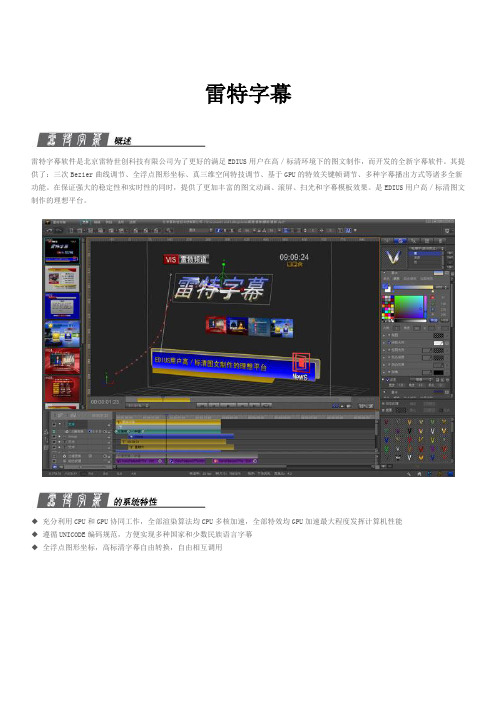
雷特字幕雷特字幕软件是北京雷特世创科技有限公司为了更好的满足EDIUS用户在高/标清环境下的图文制作,而开发的全新字幕软件。
其提供了:三次Bezier曲线调节、全浮点图形坐标、真三维空间特技调节、基于GPU的特效关键帧调节、多种字幕播出方式等诸多全新功能。
在保证强大的稳定性和实时性的同时,提供了更加丰富的图文动画、滚屏、扫光和字幕模板效果。
是EDIUS用户高/标清图文制作的理想平台。
◆充分利用CPU和GPU协同工作,全部渲染算法均CPU多核加速,全部特效均GPU加速最大程度发挥计算机性能◆遵循UNICODE编码规范,方便实现多种国家和少数民族语言字幕◆全浮点图形坐标,高标清字幕自由转换,自由相互调用◆先进的字幕抗闪烁和抗混叠效果,自由设定级别◆全部文字和图形均为三次Bezier 曲线,任意节点调节,制作各种特殊图形,组合造字◆创新的矢量图形布尔运算操作,加、减、并、交算法,让图形制作更加随心所欲◆字幕面、边、影、深度效果无限自由组合,制作各种字幕渲染效果(霓虹字、立体字、多边字、多影字、倒角字)。
所有图形渲染均随图形几何变换而变换,最大程度保证制作效果◆图文编辑无限编组,编组后仍旧可以无限调节(位置、缩放、旋转、支点、切变)◆文本支持各种对齐方式,横排、竖排、正序、倒序排列,支持从左到右和从右到左的输入方式,提供逐字属性编辑,可将文本中任意字或行修改为不同属性,支持任意曲线变形、曲线摆放◆真三维空间自由运动、缩放、旋转效果,可单独设置任意关键帧动画,专业的真三维空间特技调节◆所有特效GPU加速渲染,所有特效均精确到各个参数的关键帧动画◆真三维卷页、水波纹、碎裂特效,镜头光晕、条纹光效、线性光效等多种光效均实时渲染◆独创的文本逐字、逐行、整体播出方法,实现文本播出无限可能◆强大的滚屏工具,实现自定义首屏/末屏入出方式、循环播、减速、遮罩、衬底、3D滚屏等高级滚屏功能◆独家提供的GPU实时动态纹理渲染插件,实现图形的自由动态贴图,打造绚丽播放效果◆精心设计的专业用户界面,专业的调节方式,所有操作Undo/Redo,所见即所得,实时出屏预监,实时渲染静态、动态效果◆图文编辑自动导航吸附,编辑区实时显示坐标导航对齐线,快速实现图文对象对齐◆先进字幕时间线轨道编辑,全部创意一级调整◆提供丰富的纹理、材质、光效、渐变色、图元、图像、动画、特效等模板库,随时调用,随时替换◆与EDIUS非编软件无缝集成◆独家提供Edius 非编字幕模板库,直接在编辑环境拖拽字幕模板上轨编辑、播出◆Edius时间线即刻替换上轨字幕文本内容,无需进入字幕主程序即可修改字幕静态属性,修改动态播出时间,调节滚屏播出时间,调节滚屏末屏停留时间,快速制作Edius非编字幕◆高标清字幕模板任意拖拽上轨,自动转换为非编当前格式,并随时再编辑◆为Edius专门设计的字幕动画文件、动态纹理文件直接上轨实时播出◆多种文本导入、导出方式,快速调用、替换、编辑唱词文本,随拍随改◆随意制作唱词模板,单行、双行,横排、竖排、曲线摆放,所见所得的设定对齐方式,附带任何静态属性和播出属性,快速制作任意效果唱词,套用模板时自动使用模板所有属性◆唱词字幕直接拖拽上轨,双击编辑拍打唱词,修改唱词属性,随意应用唱词模板◆多种编辑模式(拍打模式、编辑模式、时间线模式),方便唱词字幕细微调整。
BluffTitler字幕软件使用详解
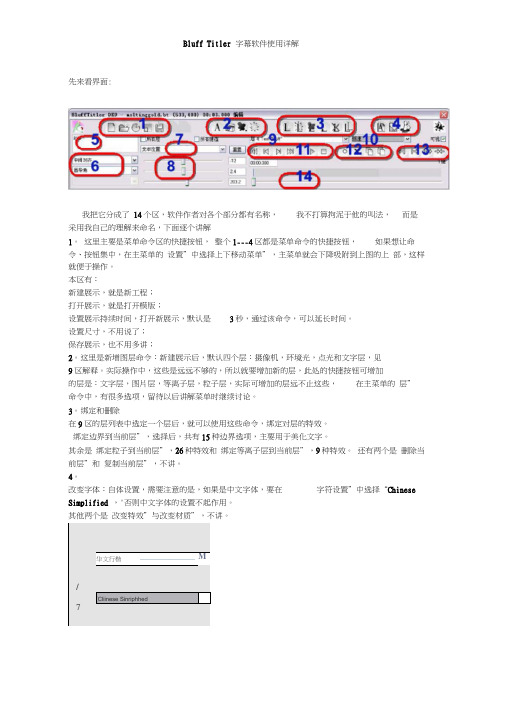
先来看界面:我把它分成了14个区,软件作者对各个部分都有名称,我不打算拘泥于他的叫法,而是采用我自己的理解来命名,下面逐个讲解1。
这里主要是菜单命令区的快捷按钮,整个1---4区都是菜单命令的快捷按钮,如果想让命令、按钮集中,在主菜单的设置”中选择上下移动菜单”,主菜单就会下降吸附到上图的上部,这样就便于操作。
本区有:新建展示,就是新工程;打开展示,就是打开模版;设置展示持续时间,打开新展示,默认是3秒,通过该命令,可以延长时间。
设置尺寸,不用说了;保存展示,也不用多讲;2。
这里是新增图层命令:新建展示后,默认四个层:摄像机,环境光,点光和文字层,见9区解释。
实际操作中,这些是远远不够的,所以就要增加新的层,此处的快捷按钮可增加的层是:文字层,图片层,等离子层,粒子层,实际可增加的层远不止这些,在主菜单的层”命令中,有很多选项,留待以后讲解菜单时继续讨论。
3。
绑定和删除在9区的层列表中选定一个层后,就可以使用这些命令,绑定对层的特效。
绑定边界到当前层”,选择后,共有15种边界选项,主要用于美化文字。
其余是绑定粒子到当前层”,26种特效和绑定等离子层到当前层”,9种特效。
还有两个是删除当前层”和复制当前层”,不讲。
4。
改变字体:自体设置,需要注意的是,如果是中文字体,要在字符设置”中选择“Chinese Simplified ,'否则中文字体的设置不起作用。
其他两个是改变特效”与改变材质”,不讲。
继续喷。
5。
文本编辑框,在此输入文本,修改文本,文字层就会相应改变内容。
下面先说9区,因为下面的操作,首先涉及9。
9。
■豪悴・■—声匸 2 Li-层4; TwTf luff TiW'层1:摄像机压2:弭境光*层3:点光£ 4: T^fBIuFfTiUsfI点击下拉箭头,会列出你目前展示的所有层,选中一个,进行编辑。
可选的编辑内容都在5,6,7,8中,根据所选的层,6,7,8中的可选项也不一样,对有些层,甚至不可用,选项最丰富的当属文字层(废话,字幕软件吗,当然是对字幕的设置了)7。
雷特字幕安装及使用必读
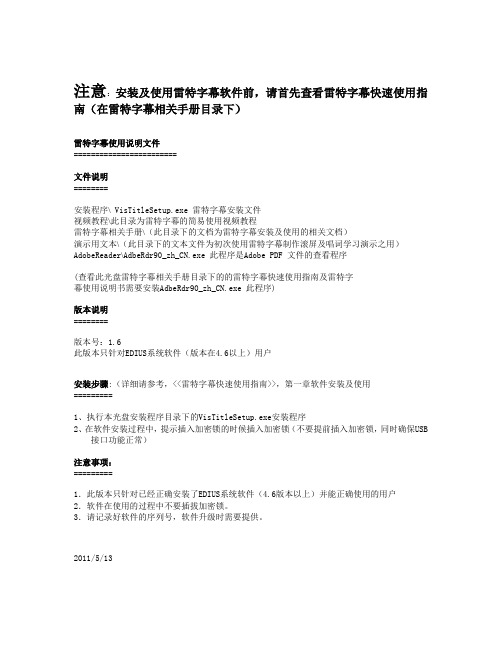
注意:安装及使用雷特字幕软件前,请首先查看雷特字幕快速使用指南(在雷特字幕相关手册目录下)
雷特字幕使用说明文件
========================
文件说明
========
安装程序\ VisTitleSetup.exe 雷特字幕安装文件
视频教程\此目录为雷特字幕的简易使用视频教程
雷特字幕相关手册\(此目录下的文档为雷特字幕安装及使用的相关文档)
演示用文本\(此目录下的文本文件为初次使用雷特字幕制作滚屏及唱词学习演示之用)AdobeReader\AdbeRdr90_zh_CN.exe 此程序是Adobe PDF 文件的查看程序
(查看此光盘雷特字幕相关手册目录下的的雷特字幕快速使用指南及雷特字
幕使用说明书需要安装AdbeRdr90_zh_CN.exe 此程序)
版本说明
========
版本号:1.6
此版本只针对EDIUS系统软件(版本在4.6以上)用户
安装步骤:(详细请参考,<<雷特字幕快速使用指南>>,第一章软件安装及使用
=========
1、执行本光盘安装程序目录下的VisTitleSetup.exe安装程序
2、在软件安装过程中,提示插入加密锁的时候插入加密锁(不要提前插入加密锁,同时确保USB
接口功能正常)
注意事项:
=========
1.此版本只针对已经正确安装了EDIUS系统软件(4.6版本以上)并能正确使用的用户
2.软件在使用的过程中不要插拔加密锁。
3.请记录好软件的序列号,软件升级时需要提供。
2011/5/13。
字幕制作软件 timerM说明

Time machine视频字幕编辑软件基本使用方法大家拍摄了视频后,可能会想要字幕,现在介绍一款简单的字幕编辑软件Time machine,以下只介绍基本的使用,满足编辑的基本需要,更复杂的可以自己慢慢研究。
1.下载软件2.解压直接打开,进入主页面。
3.字幕文本的制作。
制作字幕时候,一般都先提前准备好字幕内容,建议直接用txt 记事本,每行最好不要超过13个字(包括标点、空格等),因为字数过多,生成字幕时候,会出现双行字幕,影响观赏效果,另外字幕文件一般不要添加标点符号。
当然实际使用时,大家根据自己的要求选择4. 使用任务栏(最左栏)导入文本,或文件-导入翻译稿,即刚才制作的字幕TXT文件,在弹出的对话框选择“每行识别为一行时间轴”,导入后的截图5. 使用文件任务栏(最左侧)打开视频,支持MPG等常见格式6. 以下开始进行字幕制作了,因为每个人的习惯不同,具体操作可能各有不同,下面介绍我的个人操作习惯。
(1)播放视频,查看最下栏字幕栏,单击字幕第一栏(即第一句话),之后系统会自动换行。
到达字幕开始处时候,单击F8(字幕入点),到达字幕结束时候,暂停,按F9(字幕出点)。
这时候之所以建议暂停播放,是因为下一句开始时候还要再按F8,如果两句话很近的话,可能会来不及。
之后重复操作。
(2)如果错过时间没有按F8或者F9,可以拖动视频时间线,再进行修改。
如果时间相差太短时,可以使用上图的“向前、向后移动1、5秒”等工具。
(3)如果要再添加内容时候可以使用上图最右侧的“添加单、多行”,在右上侧文本框添加文字。
7. 文件-保存字幕,生成SRT文件,字幕差不多就完成了。
8. 后期修改,可以用记事本打开SRT文件,修改时间。
雷特字幕快速使用指南

第五章 滚屏制作...................................................................................................................... - 32 第六章 使用动画...................................................................................................................... - 35 第七章 使用动态纹理.............................................................................................................. - 36 附录 常用快捷键...................................................................................................................... - 37 -
第一章 软件安装及使用.............................................................................................................- 5 安装.......................................................................................................................................- 5 快速启动...............................................................................................................................- 9 独立运行.......................................................................................................................- 9 在 EDIUS 中运行........................................................................................................ - 10 -
雷特字幕免费唱词插件发布公告

雷特字幕免费唱词插件发布公告
雷特字幕免费唱词插件发布公告
Version 1.0.0.0 (release: 2016-1-22)
雷特字幕免费唱词插件Premiere版,支持Premiere CS6、premiereCC、Premiere CC 2014及Premiere CC2015,运行的操作系统为Windows 7 64位及以上操作系统。
功能:
1)使用雷特字幕免费唱词插件Premiere版,在Premiere软件中制作唱词;
2)利用唱词模板制作唱词;
3)利用静态着色属性模板、修改唱词着色属性,支持修改字幕大小、字体、对齐方式、位置等信息;
4)可导出导入各种格式唱词文本文件;
5)唱词结果输出动画、图像序列;
6)唱词入出方式:硬切、淡入淡出、模板自带特技;
7)不兼容雷特字幕唱词模板,仅可使用免费唱词插件预装的唱词模板;
8)兼容雷特字幕2.6及以下的着色属性模板
9)不能与雷特字幕同时安装。
First Release。
subtitleedit教程、subtitleedit使用帮助完整页

subtitleedit教程、subtitleedit使用帮助完整页Subtitle Edit是全免费的,Subtitle Edit 简体中文帮助,以备学习.可以调时间轴,重叠了会提示。
导入/ OCR VobSub的字幕(SUB / IDX)+文件导入/ OCR蓝光支持,在线翻译,提供网络共同服务。
字幕可以直接显示在视频中。
提取人声波形,精确调节。
Subtitle Edit 是一款视频字幕编辑器,使用它你可以轻松地调整视频的字幕,支持多种字符编码和字幕格式(Sub Station Alpha、Advanced Sub Station Alpha、SubRip、MicroDVD、MPL2、MPsub (MPlayer subtitle)、SubViewer 2.0、Plain-Text、Adobe Encore DVD)。
Subtitle Edit 集错误检查、合并、分割、基于时间轴编辑等多种编辑功能于一身,同时能够实时预览字幕。
它还能通过音频波形来辅助设定字幕的位置和停留时间。
Subtitle Edit 主窗口帧率帧率常用在基于时间和帧的字幕格式之间地转换。
SubRip字幕属于时间格式,MicroDvd(广泛用于6-8年前)字幕为帧格式。
基于时间的字幕是指视频可能没有恒定的帧率-这使得它以帧率格式字幕工作时不具备可伸缩性。
字幕/文件格式在此你可以选择字幕格式。
第一个下拉列表显示了字幕格式。
SubRip(扩展名为”.srt”)是当今使用最广泛的格式,因此建议保存字幕为此格式。
先前的SubRip仅为文本格式,但近年来带有HTML标签的也常见。
特别是斜体以及字体标签使用得最广。
需要查看支持SubRip字幕格式的播放器列表可以到这里。
在多数情况下可以自动检测文件编码。
ANSI为较早的格式,也是如今常见的格式,但是它需要你的系统必须具有特定的区域性环境。
UTF-8是推荐使用的新字幕格式,它可以比ANSI更好的处理非英文字符,而且无需像Unicode 那样为每个字符分配两个字节,另外也不需要特定的区域性环境。
雷特字幕快速使用指南

目 录前言 (2)软件配置要求 (3)最低配置 (3)推荐配置 (3)特别注意 (3)软件特色简介 (4)第一章 软件安装及使用 (5)安装 (6)快速启动 (11)独立运行 (11)在EDIUS中运行 (11)第二章 字幕模板库 (12)调出字幕模板库 (13)使用模板 (14)第三章 标题字幕 (16)编辑界面简介 (17)常规使用步骤 (17)修改动态模板播出长度 (21)新建标题字幕 (23)第四章 唱词制作 (25)制作界面简介 (26)常规使用步骤 (27)新建唱词模板 (31)第五章 滚屏制作 (34)第六章 使用动画 (40)第七章 使用动态纹理 (43)附录 常用快捷键 (46)EDIUS中字幕编辑相关快捷键 (47)字幕主程序中快捷键列表 (48)EDIUS用户高/标清图文制作的理想平台。
本快速指南作为雷特字幕软件的组成部分,针对在EDIUS中学习和使用雷特字幕软件的人员编写,帮助使用者快速掌握雷特字幕软件在EDIUS中的功能、特点和使用方法。
软件配置要求最低配置Intel Pentium 4 2.8 GHZ支持Pixel/Vertex Shader Model 3.0 以上显卡1 GB 内存以上10 GB 硬盘空间1280 * 800 分辨率以上显示器Windows XP SP2推荐配置Intel CoreDuo E8200 2.66 GHZnVidia 9800GT 以上 或 ATI 4850以上显卡2 GB 内存20 GB 硬盘空间1680*1050 分辨率 22 寸显示器Windows XP SP2(或以上)特别注意本软件渲染引擎全面使用GPU渲染,所以要求计算机显卡必须支持 ShaderModel 3.0及以上,如果您的显卡不满足要求,软件将能够安装,但可能不能正确使用。
近几年满足使用条件的显卡型号包括(没有完全列出):☆NVIDIA - Gefore 7, 8, 9全系列及以上全部支持,Quad系列专业显卡等 ☆ATI - Radeon HD 2600系列以上, HD 3xxx系列, HD 4xxx系列及以上雷特字幕- 雷特字幕快速指南模板库,直接拖拽上轨编辑、播出◆面、边、影、深度效果无限自由组合,独家提供GPU实时动态纹理贴图,打造绚丽字幕效果◆所有字幕、图元真三维空间自由3D变换,任意设置关键帧动画,并可自由叠加任意GPU加速特技◆创新的文本逐字、逐行、整体播出方法以及图元组播出方法,实现字幕图元播出无限可能◆全部文字和图形均为三次Bezier曲线,任意节点调节,创新的矢量图形布尔运算操作,让图形制作更加随心所欲◆随意制作唱词模板,附带任何静态属性和播出属性,快速制作任意效果唱词,EDIUS轨道所见即所得调节◆强大的滚屏工具,实现自定义首屏/末屏入出方式、循环播、减速、遮罩、衬底、3D滚屏等高级滚屏功能雷特字幕 - 雷特字幕快速指南安装软件安装之前,请确保:1) 已经正确安装了EDIUS系统软件 (4.0 版本以上)并能正确使用,否则无法安 装雷特字幕软件2) 待安装计算机系统已经满足雷特字幕的最低配置要求,尤其是显卡。
雷特小篆字幕添加标准及详细图文教程
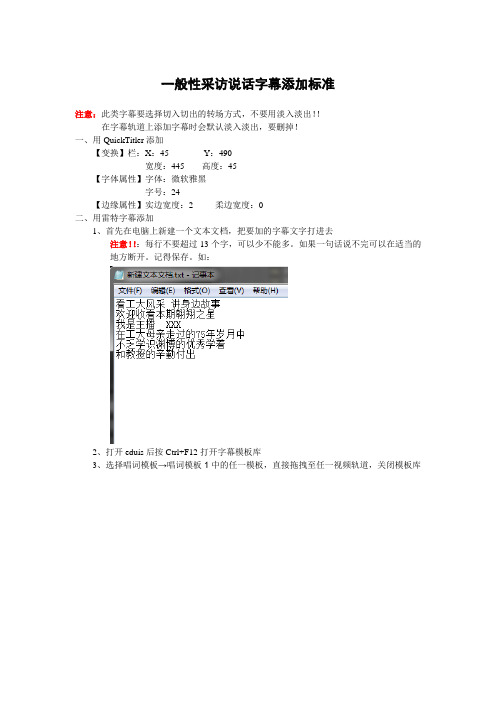
一般性采访说话字幕添加标准注意:此类字幕要选择切入切出的转场方式,不要用淡入淡出!!在字幕轨道上添加字幕时会默认淡入淡出,要删掉!一、用QuickTitler添加【变换】栏:X:45 Y:490宽度:445 高度:45【字体属性】字体:微软雅黑字号:24【边缘属性】实边宽度:2 柔边宽度:0二、用雷特字幕添加1、首先在电脑上新建一个文本文档,把要加的字幕文字打进去注意!!:每行不要超过13个字,可以少不能多。
如果一句话说不完可以在适当的地方断开。
记得保存。
如:2、打开eduis后按Ctrl+F12打开字幕模板库3、选择唱词模板→唱词模板1中的任一模板,直接拖拽至任一视频轨道,关闭模板库4、调整轨道上的字幕长度,与所要加字幕的视频段长度基本相等5、双击轨道上的字幕素材,然后单击左下角的“显示库”6、选择“着色→自定义风格”中的第一个模板7、选择字体为微软雅黑,字号32,字间距为28、调整字幕位置:字的上边缘为490,左边缘为50(位置坐标可以拖动黄色直线来量取,拖动时会显示数字)9、调整完后可以将此模板保存起来(字体字号及位置信息都会记录),方便以后使用。
保存方法如下:点击最低端的加号→重命名下次直接使用这个模板就可以了,或者双击应用此模板10、隐藏库11、点击左上角的打开按钮,找到自己最开始新建的文本文档,打开点击“是”12、再次调整竖直黄色标线至50的位置点击预览窗口下的左对齐按钮13、将时间线调整到要加字幕前合适的位置14、选中对白文本中的第一句,点击录制按钮开始记录唱词15、时间线到了要添加字幕的地方直接敲空格,到了要切换下一句时再次敲空格就可以。
(敲空格会直接切换到下一句,敲回车则会让此句消失,直到下次敲空格时再出现下一句)16、当所有字幕都添加完毕后,会自动停止记录。
也可以中途手动再次点击录制按钮结束记录。
17、微调时间轴上的字幕位置,直接拖动就可以(为了消除在记录过程中由于反应时间产生的延迟,可以选中第一句字幕后,选择“从选择项开始偏移时间码”,选择合适的反应时间,点击“向后移动”。
雷特字幕.小纂2.1的安装和拍唱词doc

雷特字幕·小篆2.1的安装和拍唱词游动的山2013.06.11前几天发布的“雷特字幕·小篆2.1体验补丁”和“小篆安装补丁用于64位EDIUS6.06”两个补丁,完全解决了在EDIUS里面拍唱词的难题,在不花钱的情况下就不要试图使用雷特字幕·小篆2.1的主程序了。
下面我把整个安装过程重现一下,EDIUS6.06使用的是我在论坛发布的版本EDIUS 6.06特别版(附送特效模板)/thread-148477-1-1.html。
如果确定安装小篆字幕请下载“EDIUS 6.06特别版(2013小篆字幕2.1配套版)”。
一、安装EDIUS 6.06特别版。
1、双击EDIUS 6.06特别版(2013小篆字幕2.1配套版)文件夹里EDIUS6 Setup.exe进行安装。
把DongleCrack X86和Edius6采集DV预设前小框里的小勾去掉,然后点击右下角的“自动安装(I)”。
2、会自动跳出64位EDIUS 6.06破解驱动的安装界面,点击“是”安装。
3、点击“始终安装此驱动程序软件”。
4、按任意键完成64位破解驱动的安装。
5、在自动跳出的小篆字幕驱动安装界面点击“Next”继续。
6、保持默认安装,点击“Next”继续。
7、点击“Finish”结束小篆字幕驱动的安装。
8、现在出现EDIUS 6.06的安装界面了,点击“Next”继续。
9、EDIUS 6.06安装序列号:555555-HYPJP015G6G0JFC3。
10、正在安装当中,电脑右下角显示“设备准备就绪”说明EDIUS 6.06破解已经成功。
11、选择“立即重启电脑”点击“Finish”完成EDIUS 6.06特别版的安装并重启电脑。
二、安装雷特字幕·小篆2.1。
1、电脑重启后就可以安装雷特字幕·小篆2.1了。
2、顺利进入小篆字幕的安装界面了,点击“下一步”继续。
3、保持默认路径安装。
4、可以不安装DirectX,点击“完成”结束雷特字幕·小篆2.1的安装。
8.第八章 雷特字幕

绘制出文字“风”
图8.1.31 添加“手写体”效果
图8.1.32 绘制文字第一笔画骨架线
(5)单击编辑贝塞尔曲线工具 ,适当地调整 文字第一笔画骨架线的位置,如图8.1.33所示。
(6)单击绘制轮廓线工具 绘制出文字“风” 的第一笔画轮廓线,如图8.1.34所示。
图8.1.33 调整第一笔画骨架线位置
图8.1.40 绘制文字的第三和第四笔画
(13)设置文字的颜色,并勾选“原始透明度”选 项,如图8.1.41所示。
图8.1.41 设置文字的颜色并使用原始透明度
(14)利用绘制骨架线工具 时间骨架线,如图8.1.42所示。
绘制出文字的停留
图8.1.42 绘制文字停留时间骨架线
(15)在时间线面板设置文字停留的时间长度,如 图8.1.43所示。
图8.1.38 绘制文字第二笔画骨架线
(11)单击编辑贝塞尔曲线工具按钮并 调整 文字的第二笔画轮廓线位置,按照前面的方法利用 编辑半径工具 绘制文字的第二笔画,如图 8.1.39所示。
图8.1.39 调整文字第二笔画轮廓线并绘制文字
(12)按照同样的方法绘制出文字的第三和第四笔 画,如图8.1.40所示。
图8.1.7 绘制圆角矩形
(8)设置圆角矩形的“颜色”为“圆形”渐变, 如图8.1.8所示。
图8.1.8 设置圆角矩形的颜色
(9)单击时间线/模板库 按钮 ,或者按“Ctrl+Tab” 键将时间线切换至模板库,在模板库选择相对应的“地球” 动画并双击鼠标左键应用该动画,如图8.1.9所示。
图8.1.9 选择动画模板
图8.1.4 设置圆角矩形的颜色
(5)利用水平文本工具 创建“我县农业喜获丰收”文 字,如图8.1.5所示。
雷特字幕安装说明!以及失败问题解决方案!(必看)

雷特字幕安装说明!以及失败问题解决⽅案!(必看)
1、请勿修改安装路径!否则装不上!切记!
2、电脑上必须装EDIUS 5 或EDIUS 6
3,安装完成后、⼀定要把整个安装⽬录信任、否则当⼼被杀毒杀掉⼜要重新安装!
第⼀步:安装前必做:关闭任何杀毒软件!
第2步:收到我们的光盘后、放⼊驱动中、(先不⽤插USB加密狗)
找到autorum ⽂件、如图:⽤管理权限安装:
(注意:如果是XP系统的、总是⽆法点击下⼀步请退出光盘再放进去试试)
进⾏第3个最新版本升级时候会提⽰:点击全部是替换、如图!
第3步:安装完后插上我们的加密狗!完成安装!
注意:如果想开杀毒的朋友请看下图、把我们的雷特加⼊信任列表!必加!找到我们的雷特安装⽬录
打开360
添加整个雷特字幕的路径即可!!。
PRE 运用快捷键
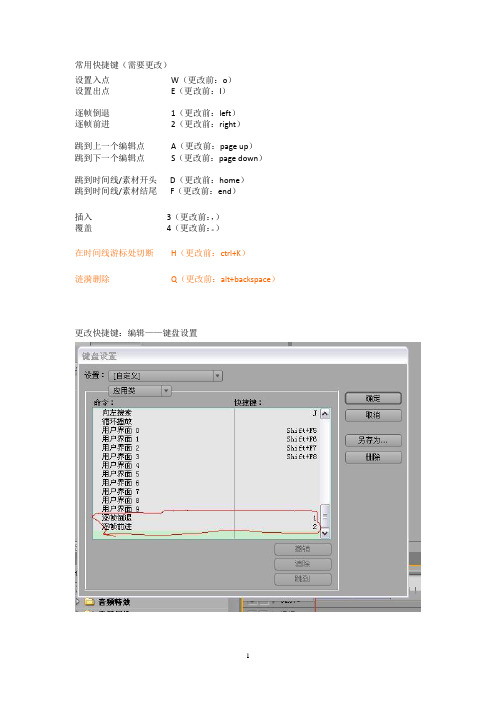
常用快捷键(需要更改)
设置入点W(更改前:o)
设置出点E(更改前:I)
逐帧倒退1(更改前:left)
逐帧前进2(更改前:right)
跳到上一个编辑点A(更改前:page up)
跳到下一个编辑点S(更改前:page down)
跳到时间线/素材开头D(更改前:home)
跳到时间线/素材结尾F(更改前:end)
插入3(更改前:,)
覆盖4(更改前:。
)
在时间线游标处切断H(更改前:ctrl+K)
涟漪删除Q(更改前:alt+backspace)更改快捷键:编辑——键盘设置
常用快捷键(不需要更改)
播放\暂停:space
播放\快放:L\多次L
后退\快退:J\多次J
复制:crtl+c
粘贴:ctrl+v
剪切:ctrl+x
剃刀工具:C
更改素材速度的工具(即制作慢动和快动):X
选择工具:V(这是PR中最基本的工具,在没有特殊情况下都应保证鼠标为此工具)放大\缩小时间线:+\-
保存:ctrl+s
微调:ctrl+t
新建字幕:F9。
- 1、下载文档前请自行甄别文档内容的完整性,平台不提供额外的编辑、内容补充、找答案等附加服务。
- 2、"仅部分预览"的文档,不可在线预览部分如存在完整性等问题,可反馈申请退款(可完整预览的文档不适用该条件!)。
- 3、如文档侵犯您的权益,请联系客服反馈,我们会尽快为您处理(人工客服工作时间:9:00-18:30)。
本软件渲染引擎全面使用 GPU 渲染,所以要求计算机显卡必须支持 ShaderModel 3.0 及以 上,如果您的显卡不满足要求,软件将能够安装,但可能不能正确使用。近几年满足使用 条件的显卡型号包括(没有完全列出): NVIDIA – Gefore 7, 8, 9 全系列及以上全部支持,Quad 系列专业显卡等 ATI – Radeon HD 2600 系列以上, HD 3xxx 系列, HD 4xxx 系列及以上系列全部支持,
第三章 标题字幕...................................................................................................................... - 11 编辑界面简介.................................................................................................................... - 11 常规使用步骤.................................................................................................................... - 11 修改动态模板播出长度.................................................................................................... - 14 新建标题字幕..................................................................................................................幕软件,雷特字幕软件是北京雷特世创科技有限公司为了更好的满足 EDIUS用户在高/标清环境下的图文制作,而开发的全新字幕软件,是EDIUS用户高/标清图 文制作的理想平台。
本快速指南作为雷特字幕软件的组成部分,针对在EDIUS中学习和使用雷特字幕软件的人员 编写,帮助使用者快速掌握雷特字幕软件在EDIUS中的功能、特点和使用方法。
创新的文本逐字、逐行、整体播出方法以及图元组播出方法,实现字幕图元播出无限可 能
全部文字和图形均为三次 Bezier 曲线,任意节点调节,创新的矢量图形布尔运算操作, 让图形制作更加随心所欲
随意制作唱词模板,附带任何静态属性和播出属性,快速制作任意效果唱词,EDIUS 轨 道所见即所得调节
FireGL 系列专业显卡等
-2-
软件特色简介
与 EDIUS 非编软件无缝集成,高标清自由转换,独家提供 EDIUS 非编字幕模板库,直接 拖拽上轨编辑、播出
面、边、影、深度效果无限自由组合,独家提供 GPU 实时动态纹理贴图,打造绚丽字 幕效果
所有字幕、图元真三维空间自由 3D 变换,任意设置关键帧动画,并可自由叠加任意 GPU 加速特技
第一章 软件安装及使用.............................................................................................................- 4 安装.......................................................................................................................................- 4 快速启动...............................................................................................................................- 7 独立运行.......................................................................................................................- 7 在 EDIUS 中运行...........................................................................................................- 7 -
EDIUS 中字幕编辑相关快捷键......................................................................................... - 30 字幕主程序中快捷键列表................................................................................................ - 30 -
第四章 唱词制作...................................................................................................................... - 17 制作界面简介.................................................................................................................... - 17 常规使用步骤.................................................................................................................... - 17 新建唱词模板.................................................................................................................... - 23 -
北京雷特世创科技有限公司
l
雷特字幕快速使用指南
版本 1.5 2010-10
目录
前言 ..............................................................................................................................................- 2 软件配置要求.......................................................................................................................- 2 最低配置.......................................................................................................................- 2 推荐配置.......................................................................................................................- 2 特别注意.......................................................................................................................- 2 软件特色简介.......................................................................................................................- 3 -
第二章 字幕模板库.....................................................................................................................- 9 调出字幕模板库...................................................................................................................- 9 使用模板............................................................................................................................ - 10 -
软件配置要求
最低配置
Intel Pentium 4 2.8 GHZ 支持 Pixel/Vertex Shader Model 3.0 以上显卡 1 GB 内存以上 10 GB 硬盘空间 1280 * 800 分辨率以上显示器 Windows XP SP2
推荐配置
Intel CoreDuo E8200 2.66 GHZ nVidia 9800GT 以上 或 ATI 4850 以上显卡 2 GB 内存 20 GB 硬盘空间 1680*1050 分辨率 22 寸显示器 Windows XP SP2
强大的滚屏工具,实现自定义首屏/末屏入出方式、循环播、减速、遮罩、衬底、3D 滚 屏等高级滚屏功能
-3-
第一章 软件安装及使用
